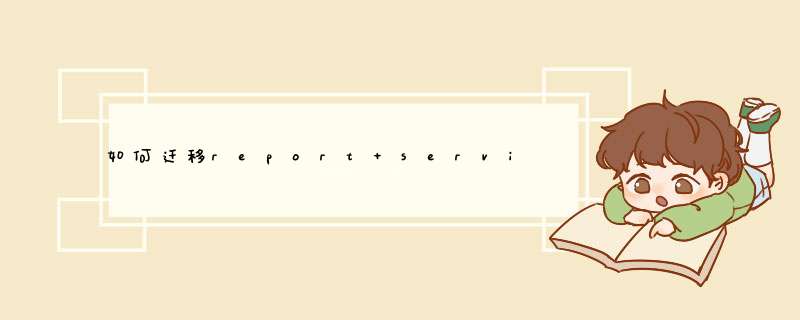
Reporting Services 的迁移过程包括手动步骤和自动步骤。报表服务器迁移包括以下任务:
备份数据库、应用程序和配置文件。
备份加密密钥。
安装 SQL Server 2008 的新实例。如果使用的是相同硬件,则可以将 SQL Server 2008 与现有的 SQL Server 2000 或 2005 安装并行安装。请注意,如果您并行安装,则可能需要将 SQL Server 2008 安装为命名实例。
将报表服务器数据库和其他应用程序文件从 SQL Server 2000 或 2005 安装移到新的 SQL Server 2008 安装中。
将任何自定义应用程序文件移到新安装中。
配置报表服务器。
编辑 RSReportServer.config,使其包括先前安装中的任何自定义设置。
或者,为新的 Reporting Services Windows 服务组配置自定义访问控制列表 (ACL)。
测试安装。
在确认新实例完全正常之后,删除未使用的应用程序和工具。
请注意,如果要重用在以前的安装中创建的现有报表服务器数据库,则用于承载报表服务器数据库的 SQL Server 有版本限制。有关详细信息,请参阅创建报表服务器数据库。
开始之前
即使要迁移(而不是升级)安装,也要考虑针对现有的安装运行升级顾问以帮助确定可能会影响迁移的任何问题。如果要迁移尚未安装或配置的报表服务器,则该步骤尤其有用。通过运行升级顾问,可以查明新 SQL Server 2008 安装可能不支持的自定义设置。
此外,应当注意 SQL Server 2008 中进行了多项将影响安装迁移方式的重要改动:
IIS 不再是必备组件。如果要将报表服务器安装迁移到新计算机上,则无需添加 Web 服务器角色。另外,URL 和身份验证的配置步骤不同于以前的版本,用来诊断和解决问题的方法和工具也是如此。
报表服务器 Web 服务、报告管理器和报表服务器 Windows 服务合并到一个报表服务器服务中。所有这三个应用程序都在同一个帐户下运行。所有这三个应用程序都从 RSReportServer.config 文件中读取配置设置,这使得 RSWebApplication.config 被废弃。
为了删除重叠功能而对报表管理器和 SQL Server Management Studio 进行了重新设计。每个工具都支持一组不同的任务;这些工具不再能够互换。
SQL Server 2008 Reporting Services 不支持 ISAPI 筛选器。如果使用 ISAPI 筛选器,则必须在迁移之前重新设计报表解决方案。
SQL Server 2008 Reporting Services 不支持 IP 地址限制。如果使用 IP 地址限制,则必须在迁移之前重新设计报表解决方案,或使用诸如防火墙、路由器或网络地址转换 (NAT) 等技术来配置被禁止访问报表服务器的地址。
SQL Server 2008 Reporting Services 不支持客户端安全套接字层 (SSL) 证书。如果使用客户端 SSL 证书,则必须在迁移之前重新设计报表解决方案。
如果使用 Windows 集成身份验证之外的身份验证类型,则必须将 RSReportServer.config 文件中的 元素更新为支持的身份验证类型。支持的身份验证类型包括 NTLM、Kerberos、Negotiate 和 Basic。SQL Server 2008 Reporting Services 不支持匿名、.NET Passport 和摘要式身份验证。
如果在报表环境中使用自定义级联样式表,则这些样式表不会被迁移。必须在迁移后对它们进行手动移动。
有关 SQL Server 2008 Reporting Services 中更改的详细信息,请参阅升级顾问文档和新增功能 (Reporting Services)。
备份文件和数据
在安装新 Reporting Services 实例之前,请确保对当前安装中的所有文件进行备份。
备份报表服务器数据库的加密密钥。此步骤对于成功迁移至关重要。而且,在迁移过程中,必须还原加密密钥才能使报表服务器重新获得对加密数据的访问权限。若要备份加密密钥,可以使用 Reporting Services 配置工具(或者,如果要从 SQL Server 2000 迁移的话,可以使用 rskeymgmt 实用工具)。
使用任一支持的备份 SQL Server 数据库的方法来备份报表服务器数据库。有关详细信息,请参阅将报表服务器数据库移至其他计算机中有关如何备份报表服务器数据库的说明。
备份报表服务器配置文件。要备份的文件包括:
Rsreportserver.config
Rswebapplication.config
Rssvrpolicy.config
Rsmgrpolicy.config
Reportingservicesservice.exe.config
报表服务器和报表管理器 ASP.NET 应用程序的 Web.config。
ASP.NET 的 Machine.config(如果您为报表服务器操作修改过它)。
安装 SQL Server 2008 Reporting Services
在仅文件模式下安装新的报表服务器实例,以便可以将它配置为使用非默认值。对于命令行安装,请使用 FilesOnly 参数。在安装向导中,选中“安装但不配置”选项。
单击下面的链接之一以查看有关如何安装新 Reporting Services 实例的说明:
如何安装 SQL Server 2008 R2(安装程序)
如何从命令提示符安装 SQL Server 2008 R2
移动报表服务器数据库
报表服务器数据库包含已发布的报表、模型、共享数据源、计划、资源、订阅和文件夹,还包含系统属性、项属性以及对报表服务器内容的访问权限。
如果您的迁移涉及到使用另一个数据库引擎实例,则必须将报表服务器数据库移到新的数据库引擎实例中。如果要使用同一个数据库引擎实例,请跳至“配置报表服务器”。
若要移动报表服务器数据库,请执行以下操作:
选择要使用的数据库引擎实例。SQL Server 2008 Reporting Services 要求使用 SQL Server 2005 或 2008 来承载报表服务器数据库。SQL Server 2000 不能再用来为 SQL Server 2008 Reporting Services 承载报表服务器数据库。如果使用的是在 8.0 兼容模式下运行的 SQL Server 2000 或 SQL Server 2005,则必须升级数据库引擎或选择另一个数据库引擎实例。
启动 SQL Server Management Studio 并连接到数据库引擎。
如果数据库引擎从未承载过报表服务器数据库,请在系统数据库中创建 RSExecRole。有关详细信息,请参阅如何创建 RSExecRole。
按照将报表服务器数据库移至其他计算机中的说明操作。
请记住,报表服务器数据库和临时数据库相互依赖而且必须一起移动。请不要复制数据库;复制不会将所有安全设置转移至新安装。请不要移动用于计划报表服务器操作的 SQL Server 代理作业。报表服务器将自动重新创建这些作业。
移动自定义程序集或扩展插件
如果安装中包括自定义的报表项、程序集或扩展插件,则必须重新部署这些自定义组件。如果没有使用自定义组件,请跳至“配置报表服务器”。
若要重新部署自定义组件,请执行以下操作:
确定是支持程序集还是需要重新编译程序集:
为 SQL Server 2000 版本创建的自定义身份验证扩展插件必须进行重新编译。
必须使用呈现对象模型 (ROM) 重新编写 SQL Server 2008 Reporting Services 的自定义呈现扩展插件。
SQL Server 2008 Reporting Services 不支持 HTML 3.2 和 HTML OWC 呈现器。
其他自定义程序集应当不需要重新编译。
将这些程序集移到新的报表服务器和报表管理器 \bin 文件夹中。在 SQL Server 2008 中,对于默认的 SQL Server 2008 Reporting Services 实例,报表服务器二进制文件位于 \Program files\Microsoft SQL Server\MSRS10.MSSQLSERVER\Reporting Services\ReportServer\bin。
修改配置文件,以便为自定义组件添加条目。所用程序集的种类不同,这些条目也会有所不同。
企业在购买服务器后想要托管在idc服务商的机房流程是怎样的呢,首先自然选择服务商,选择拥有自建机房的服务商最好,而在确定托管服务商后,基本上完成了一半。
服务器托管流程如下:
1、双方达成合作意向后,分配IP地址,签定服务器托管合同。合同内容包含分配给用户的IP地址、带宽参数、服务器配置表等。
2、服务器运送至机房,将有专业网管协助进行服务器上架,并且进行网络配置。现在很多云服务器的托管则不需要。
3、服务器上架以后,由客户进行远程登录操作,远程调试确认成功后则托管流程结束。
欢迎分享,转载请注明来源:夏雨云

 微信扫一扫
微信扫一扫
 支付宝扫一扫
支付宝扫一扫
评论列表(0条)